查看Win7系统后台正在运行进程的两种方法
发布时间:2018-03-14 14:57:05 浏览数: 小编:kunyi
在操作win7系统的过程中,我们总会遇到一些小问题。比如有时候我们因为需要向要查看后台有哪些程序正在运行,但是却不知道从何下手。没关系,下面小编就来帮助大家解决这个问题。
相关阅读:Win7要如何关机时才不会出现等待后台程序关闭
方法一:
1、首先按键盘“win+R”调出“运行”菜单,填进“msinfo32”字符令按回车键;
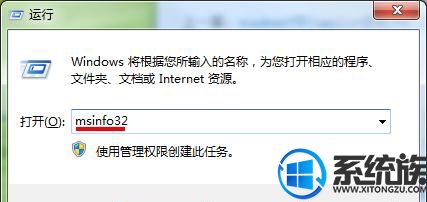
2、过一会儿就会有“系统信息”弹现出来,展开“系统摘要—软件环境—正在运行任务”项目,就能往右方栏中看见windows7系统电脑正在运行中的全部程序具体信息了。
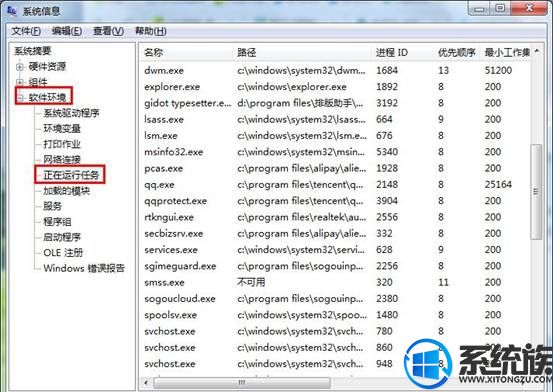
方法二:
1、右键点击下方的任务栏,然后在出现的下滑菜单中选择“启动任务管理器”,在弹出来的任务管理器窗口中将界面切换到进程这一栏,出现的信息也是目前正在运行的软件信息。
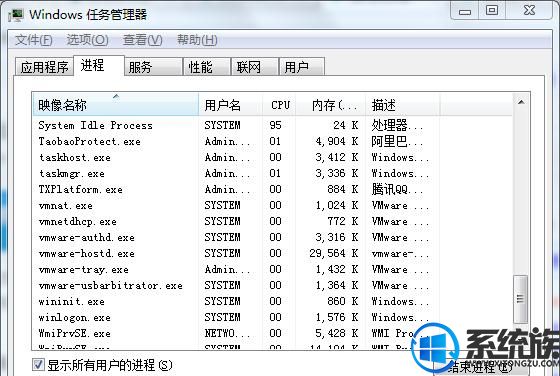
上述就是查看后台运行程序的方法了,如果你也有类似的困扰,不妨动手试试看吧。


















